Oracle19c安裝與基本配置教程(超詳細!)
目錄
- 前言
- oracle安裝
- oracle19c下載
- oracle解壓與啟動
- oracle具體安裝步驟
- 測試連接
- navicat連接oracle
- 創建用戶,指定默認表空間
- Oracle19卸載
- 總結
前言
安裝有出錯的風險,卸載也是比較麻煩的,所以先提前設置一個還原點,在windows中的步驟如下,如果對自己有信心,可以直接跳過該部分開始安裝oracle
在設置中進入創建還原點的界面
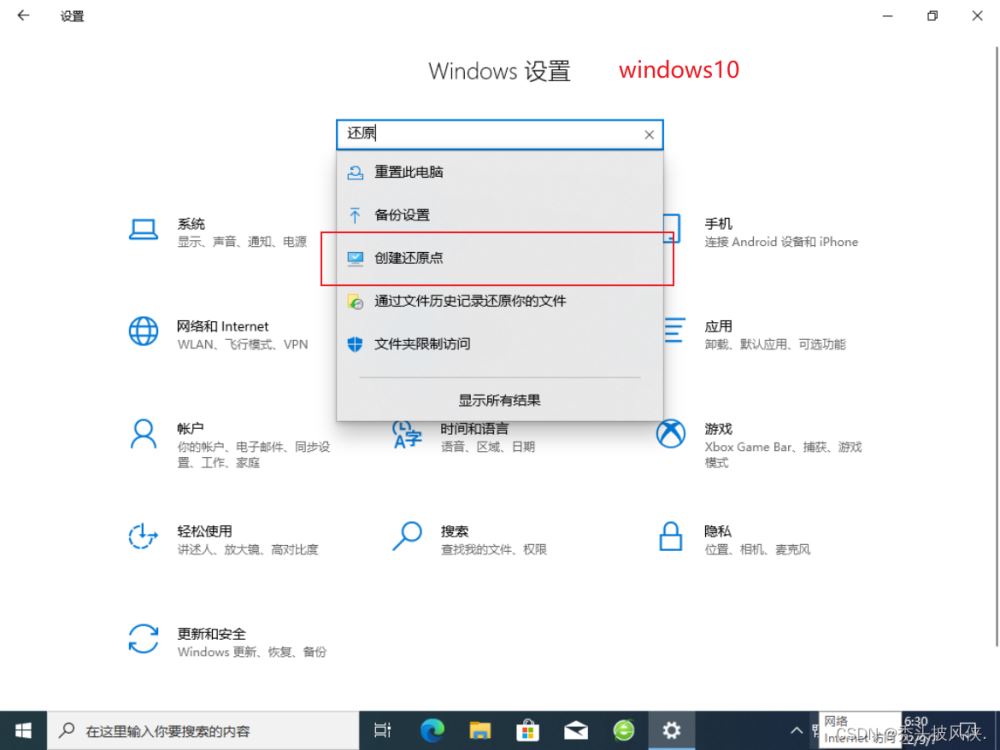
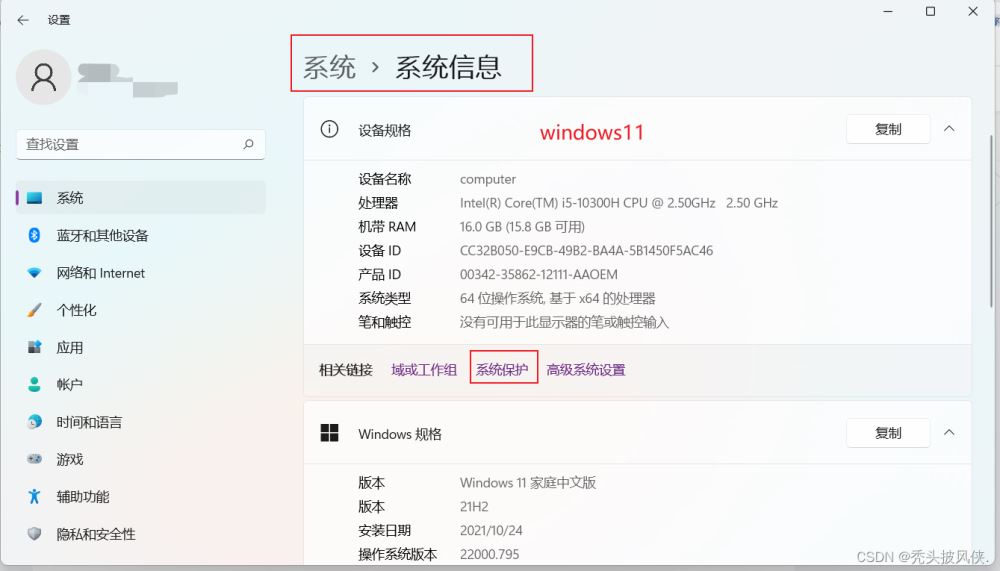
開始創建還原點

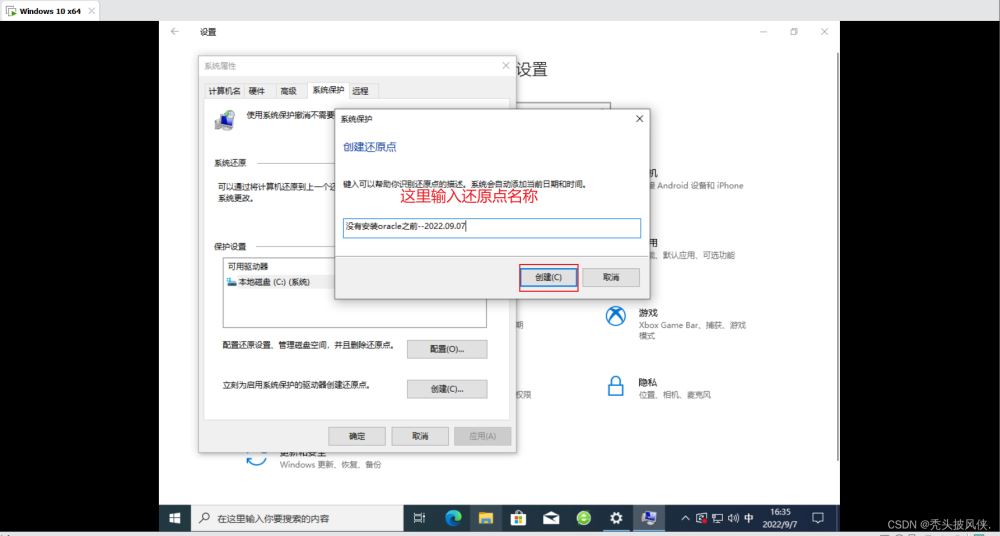
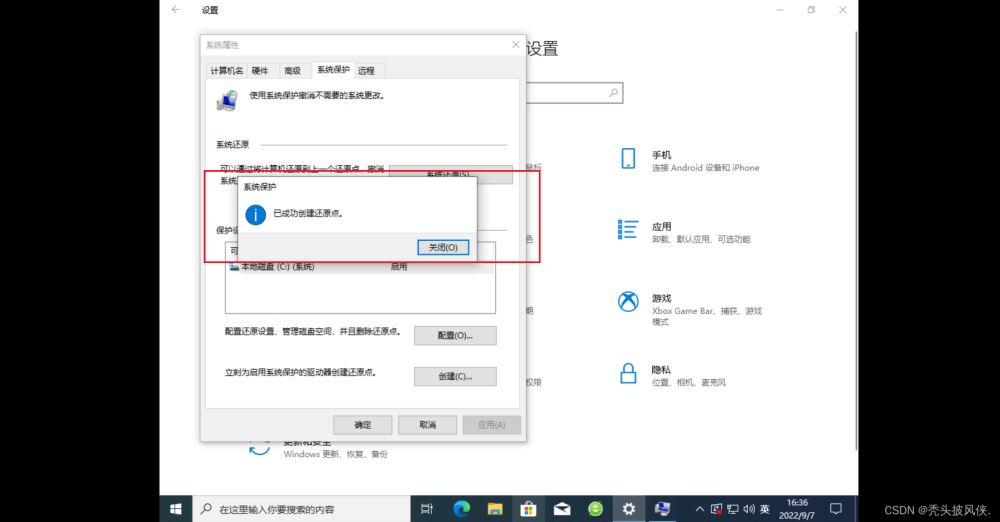
上面已經成功創建了還原點,如果安裝oracle時出現問題,自己也無法解決,恢復到安裝之前即可,恢復步驟如下
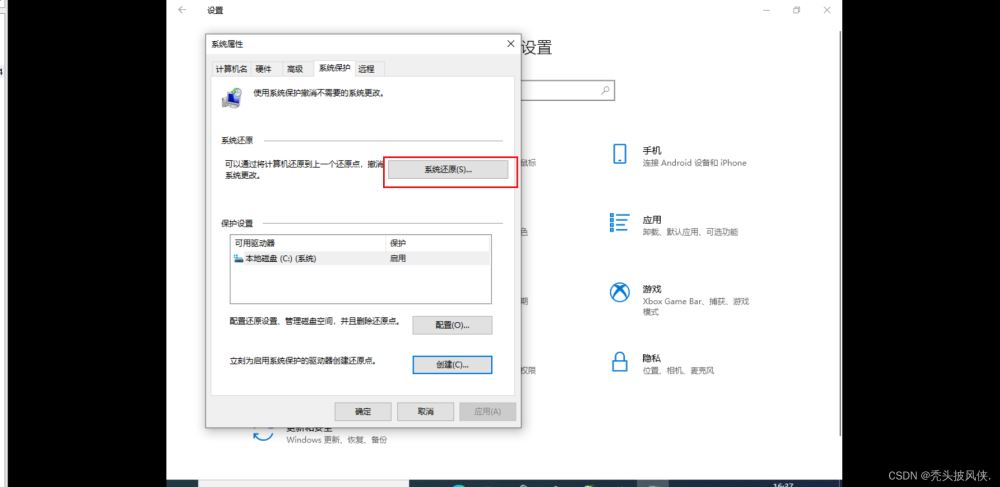
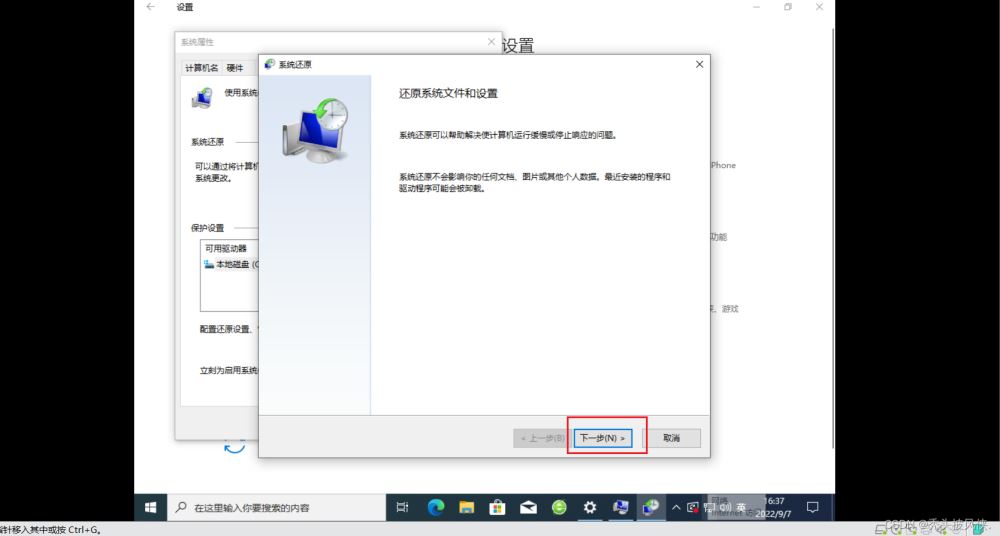
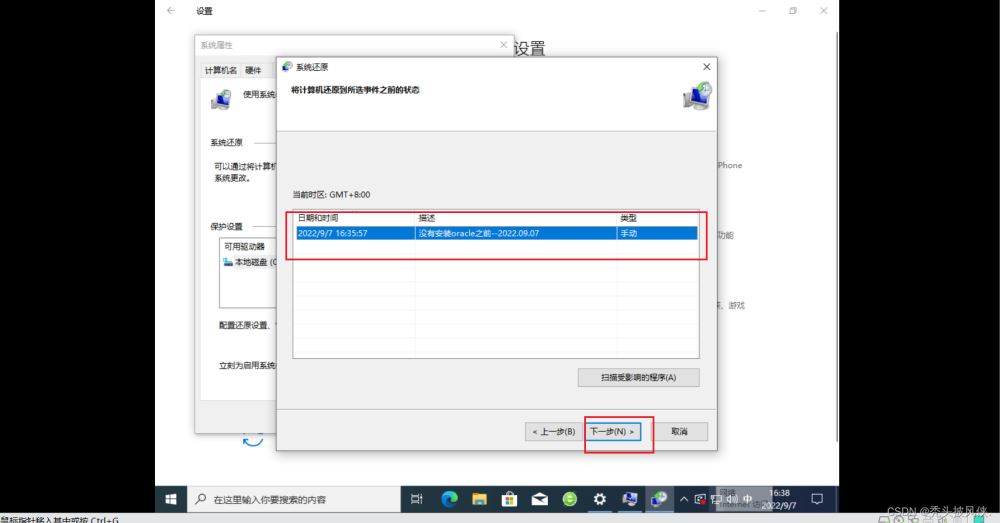
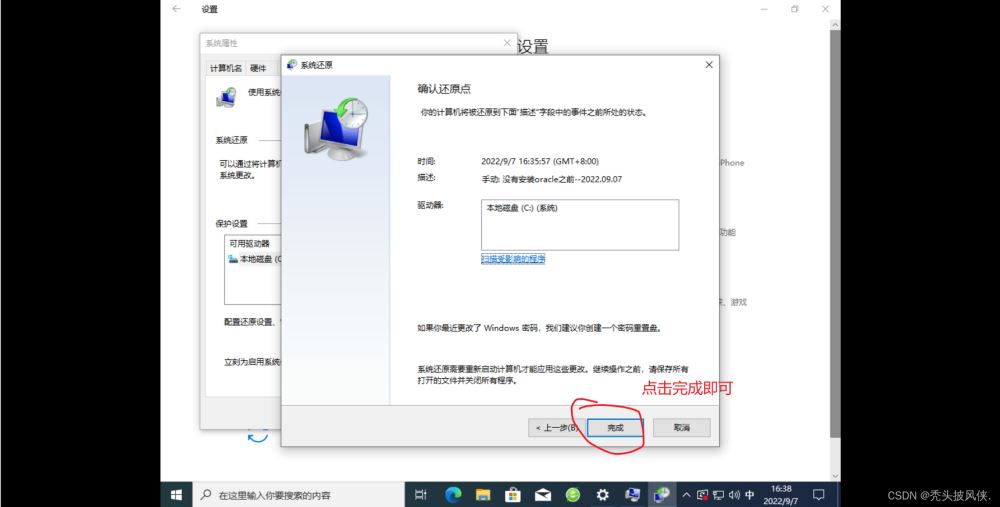
oracle安裝
oracle19c下載
下載鏈接為Database Software Downloads | Oracle 或者點擊這里下載
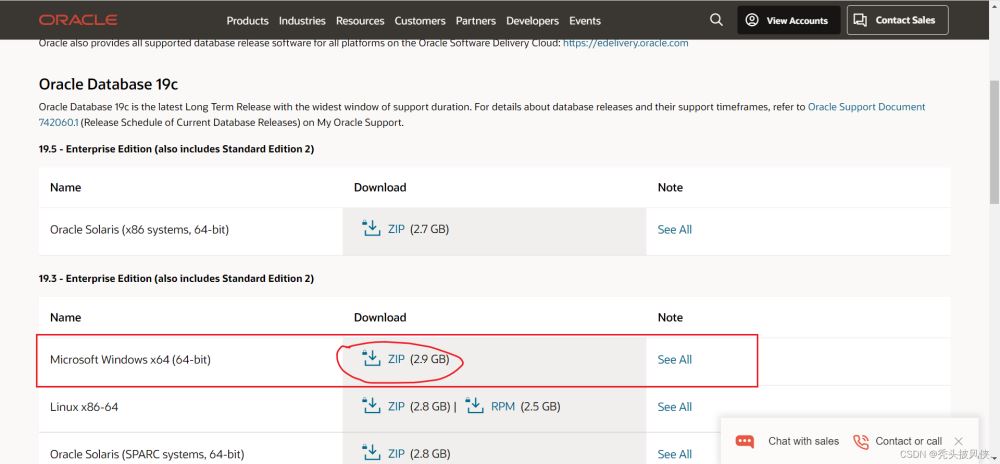
oracle解壓與啟動
在自己要安裝的位置創建一個目錄(注意:在安裝路徑中不能含有中文),然后將下載的安裝包放入該文件夾,然后解壓
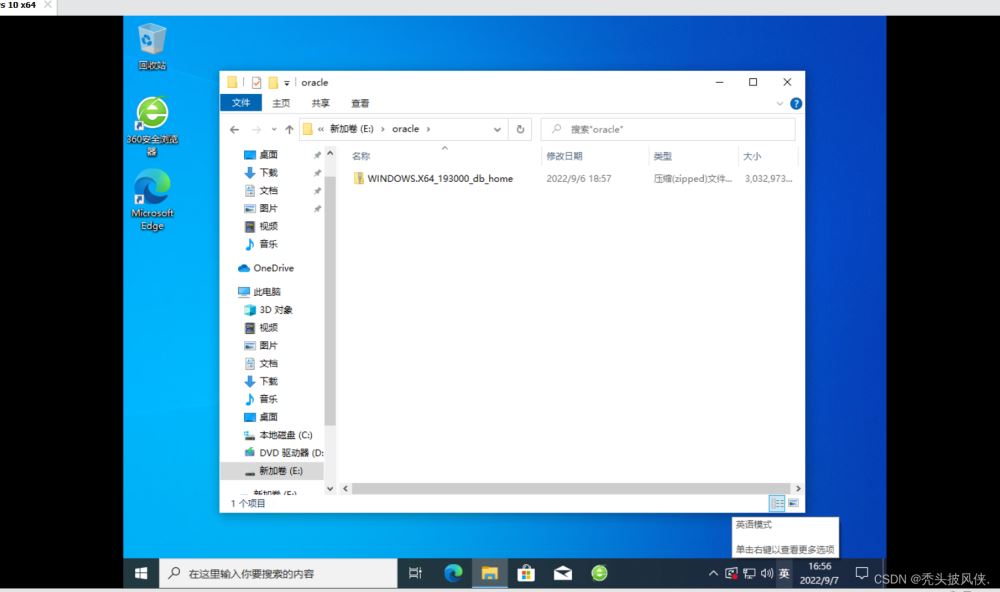
進入解壓的文件,雙擊啟動setup.exe

oracle具體安裝步驟
下面具體講解安裝步驟、
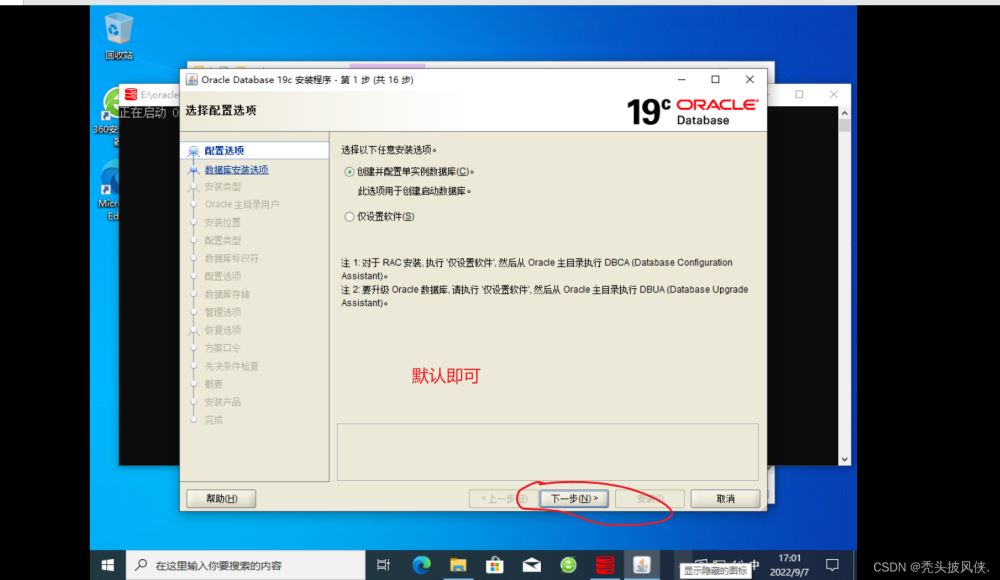
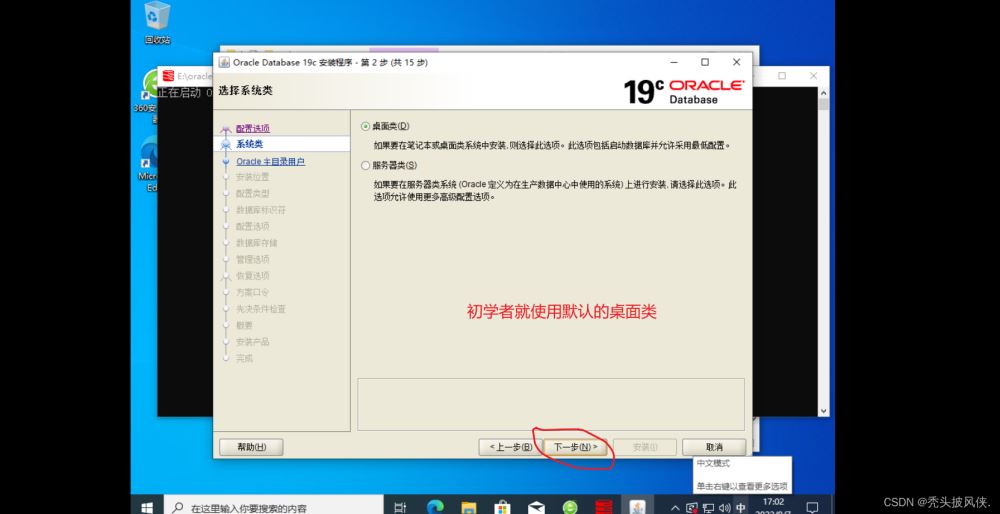
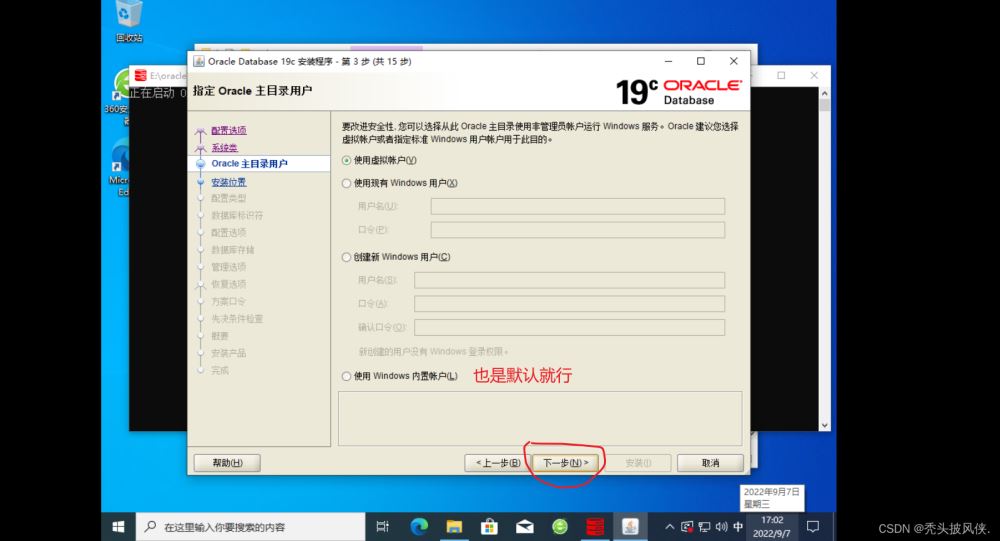
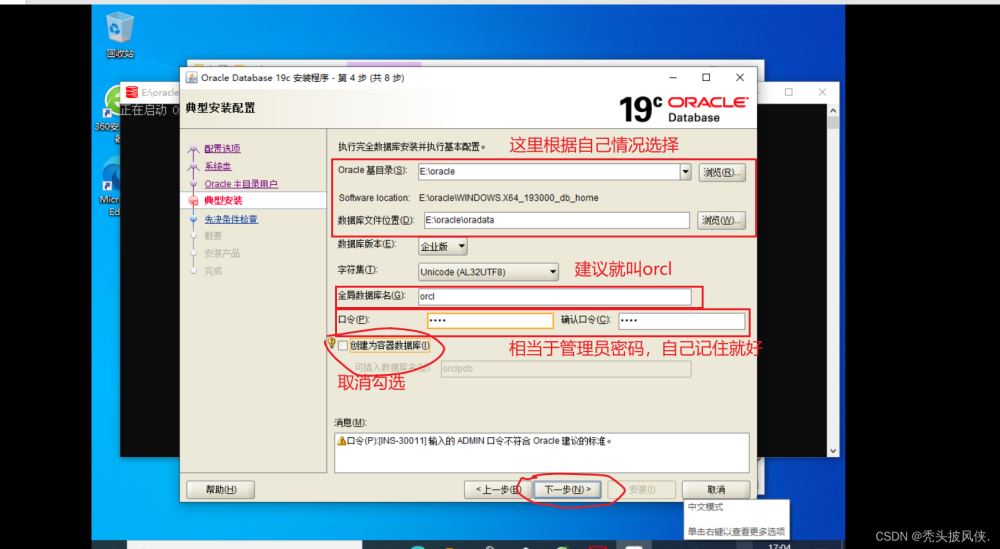

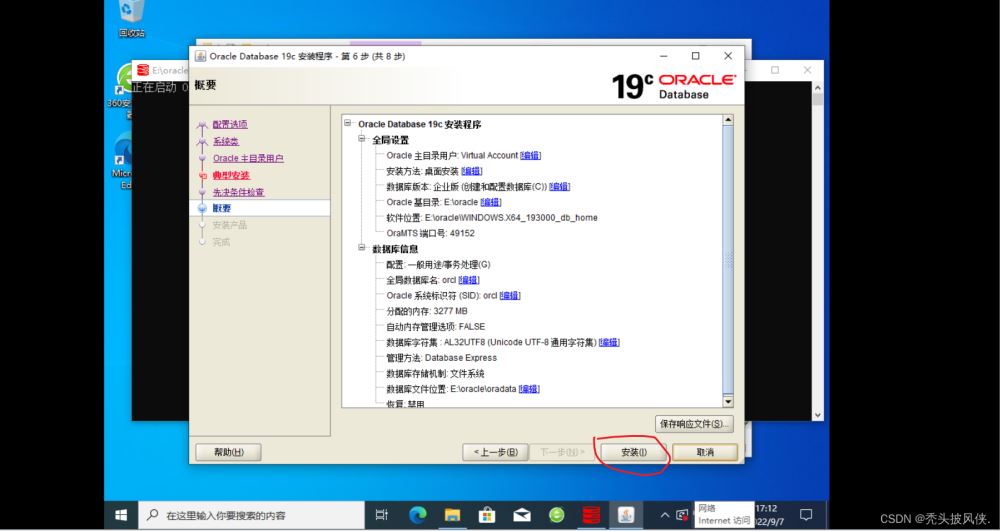
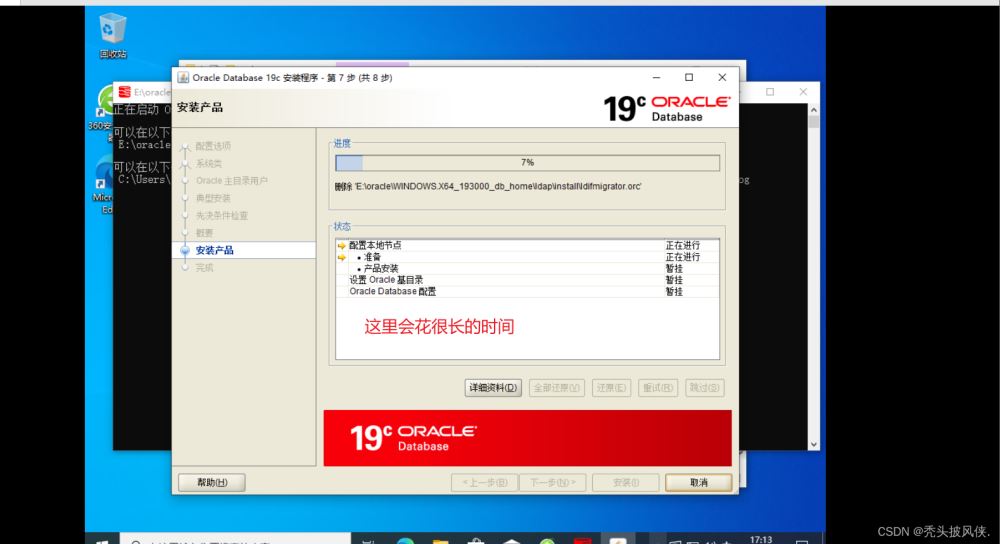
如果有java的彈窗,那么運行訪問即可
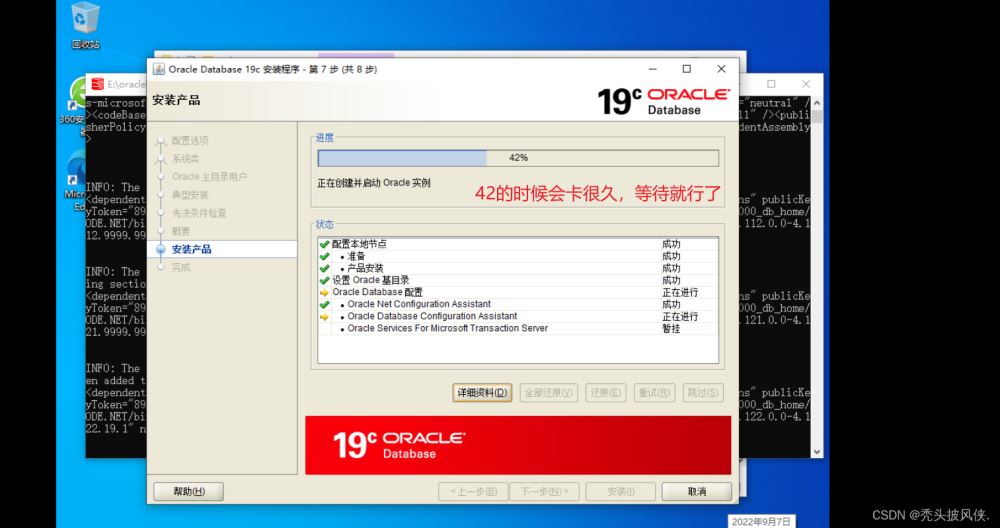
安裝成功只會點擊關閉
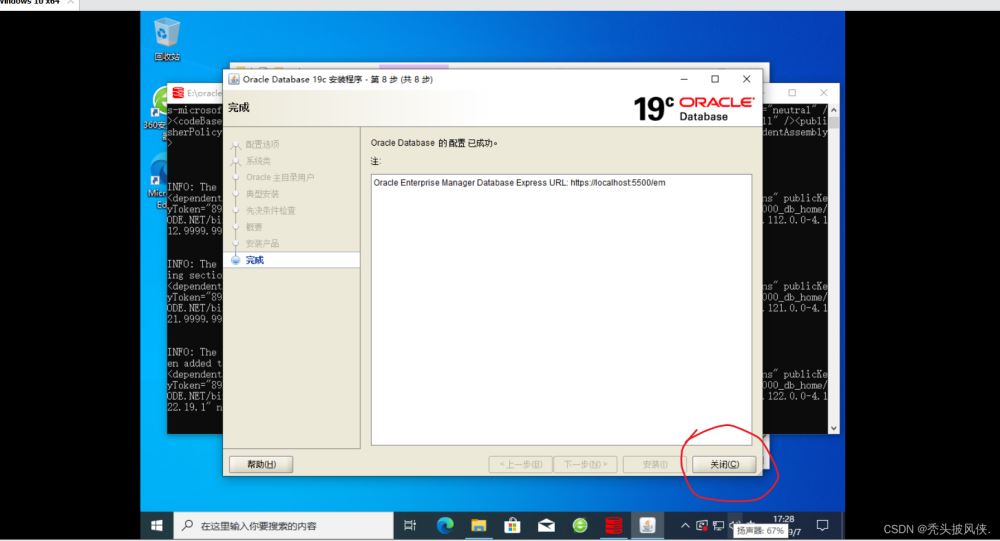
到此就安裝完成了
測試連接
在安裝完成之后,在開始菜單會有一些剛安裝的軟件,我們點擊sql plus
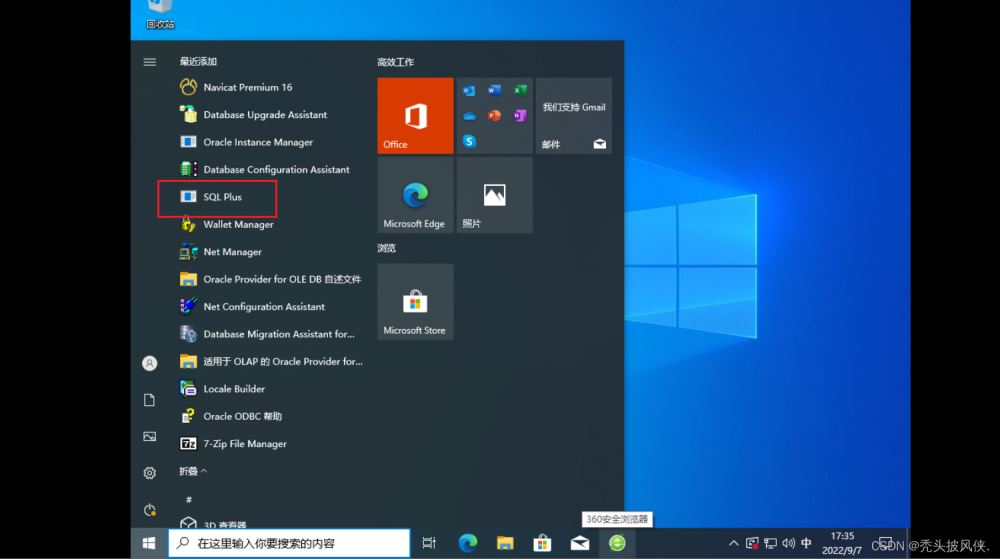
如果開始菜單沒有看見,那么去 C:\ProgramData\Microsoft\Windows\Start Menu\Programs\Oracle - OraDB19Home1\應用程序開發 這個目錄下打開
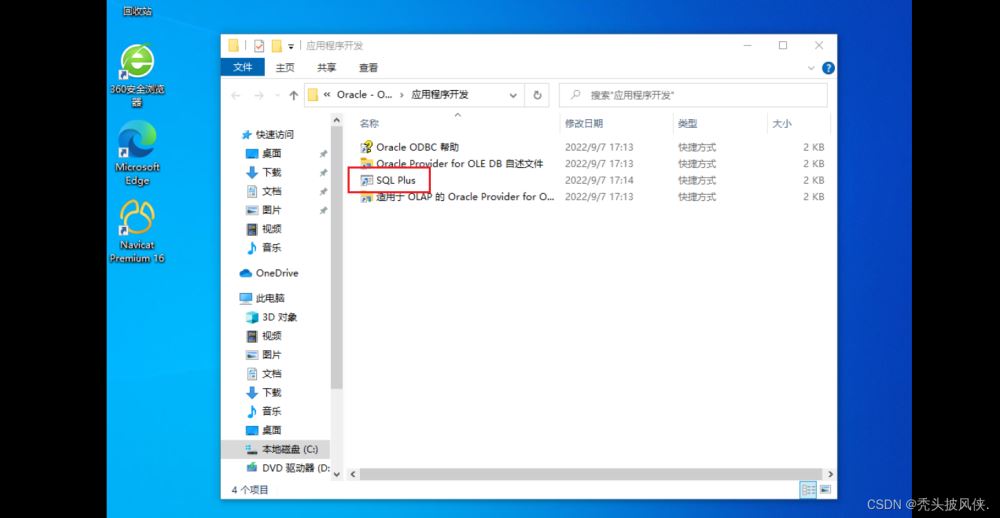
然后輸入用戶名system,密碼是自己設置的
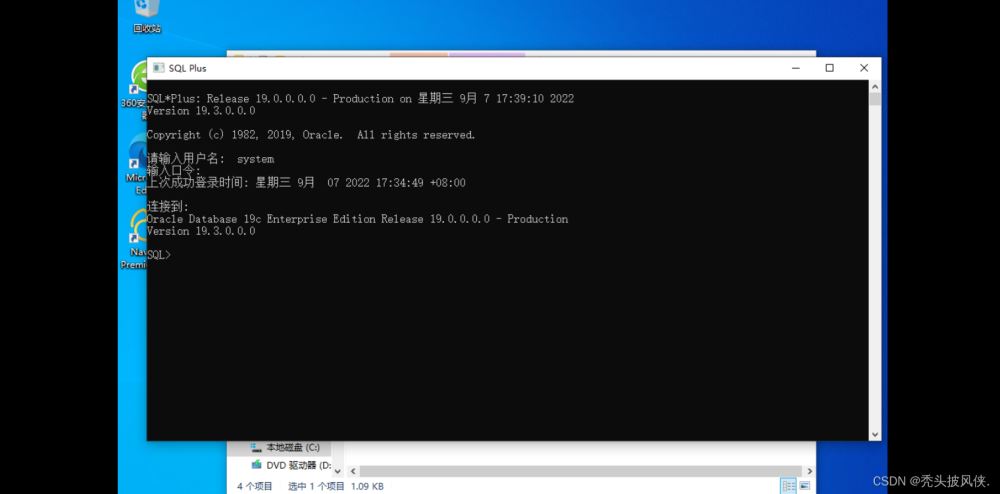
如果可以成功登錄,那么就安裝成功了,如果不行,那么就得自己去網上找解決辦法了,我是在新開了一個虛擬機來進行演示的,環境比較干凈,目前沒有遇到任何問題,你們以前裝過oracle或者步驟不一樣,可能會遇到問題
navicat連接oracle
在安裝完成之后,我們使用oracle來連接oracle,首先打開navicat
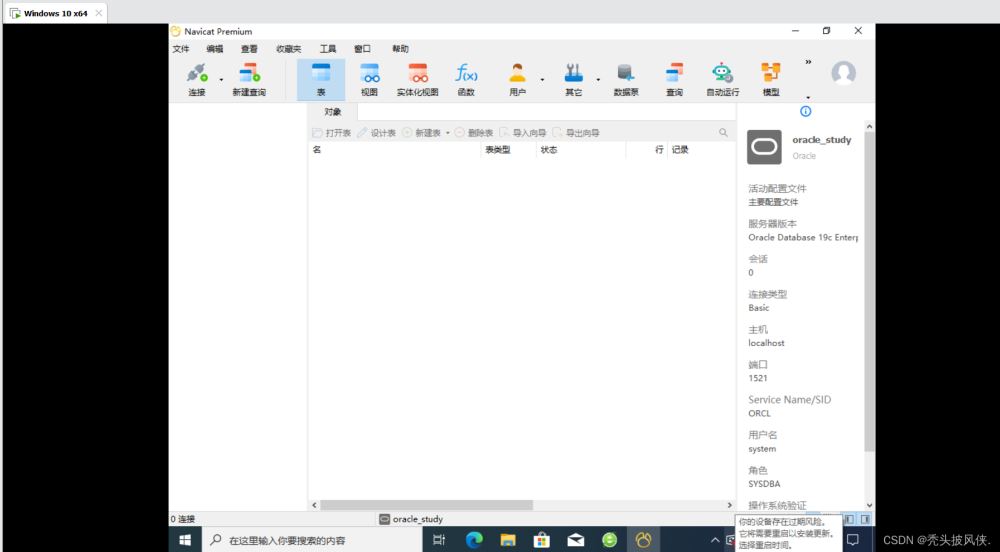
然后點擊 工具->選項->環境
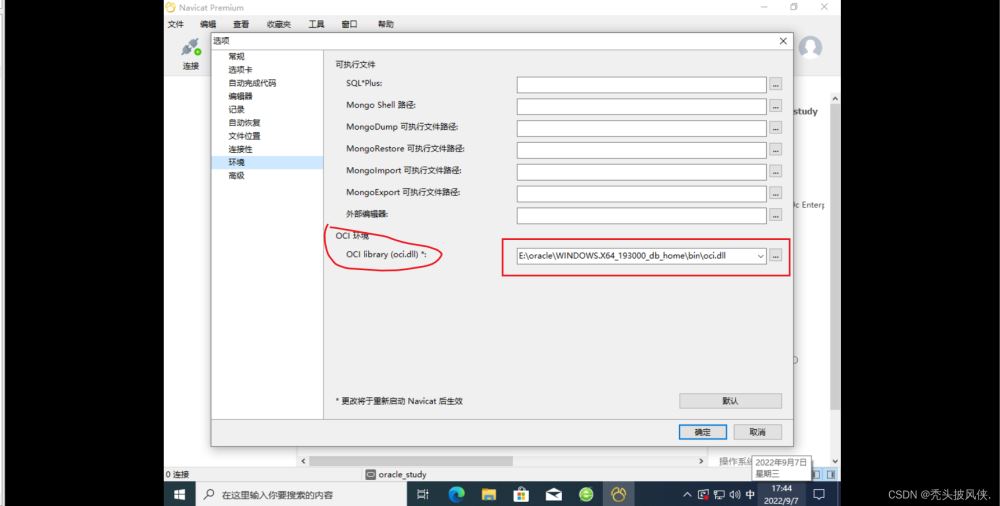
這里將oci環境設置為oracle的解壓目錄下的bin\oci.dll,然后點擊確定,重啟navicat
重啟后點擊新建連接,選擇oracle
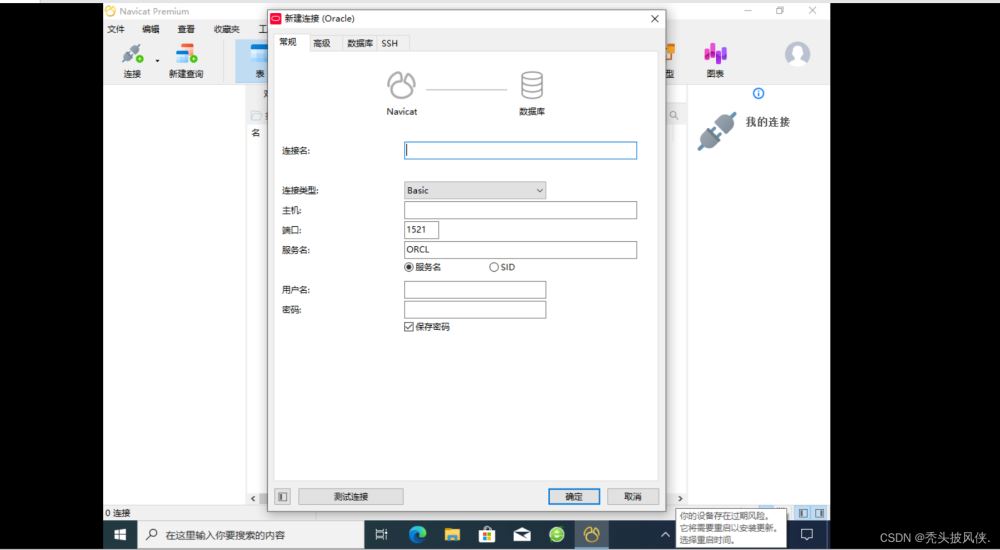
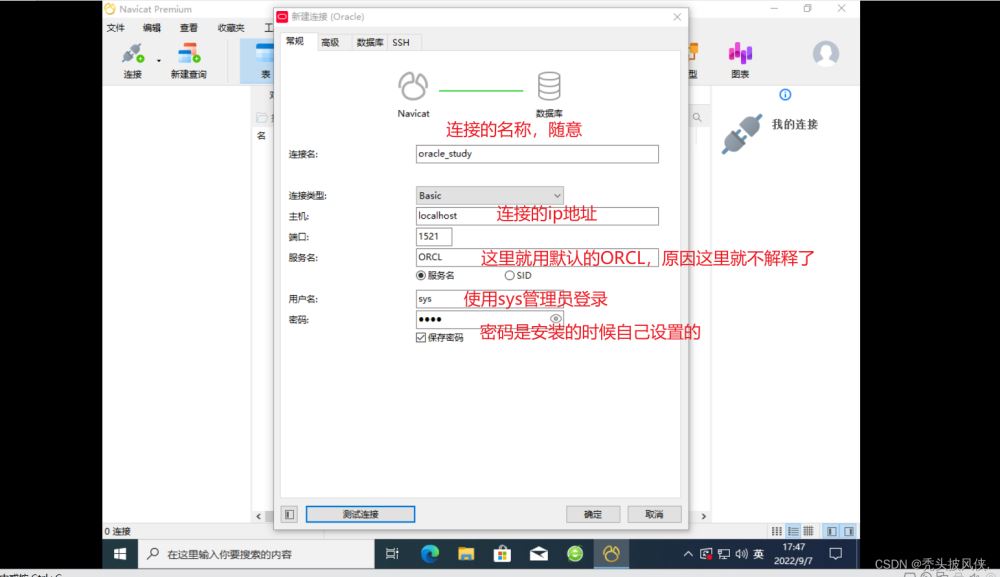
然后點擊高級,將角色切換為SYSDBA,也就是管理員
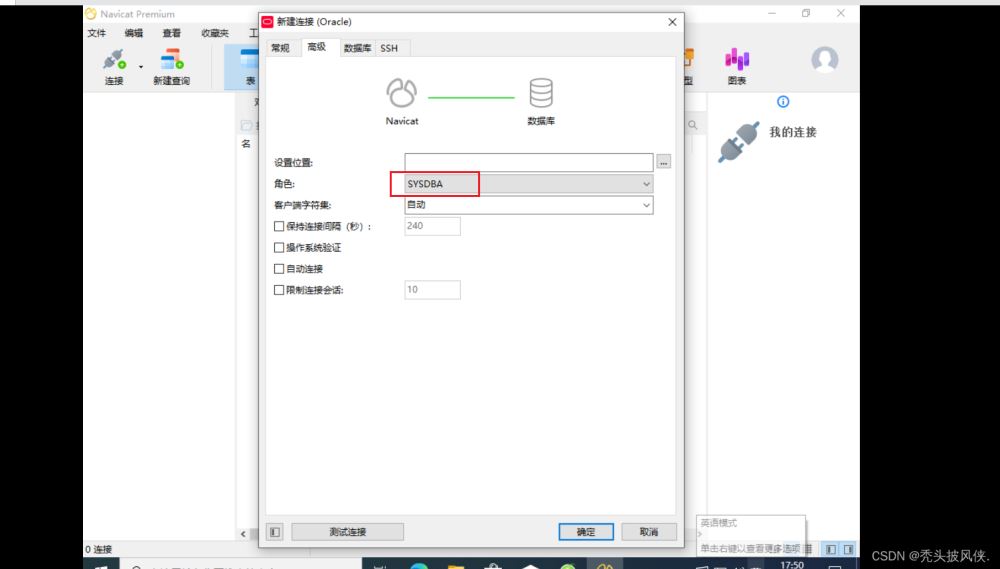
然后點擊測試連接
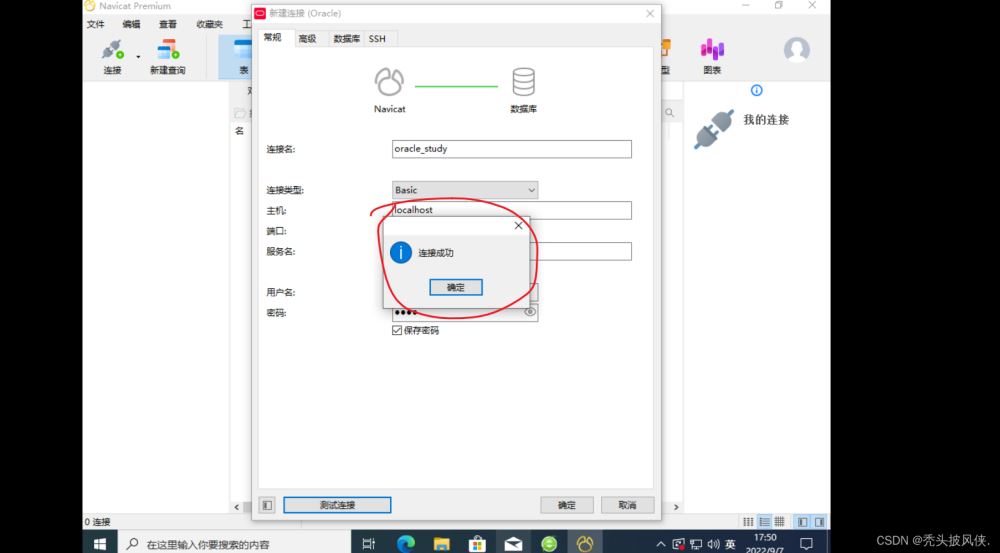
測試成功后點擊確定即可
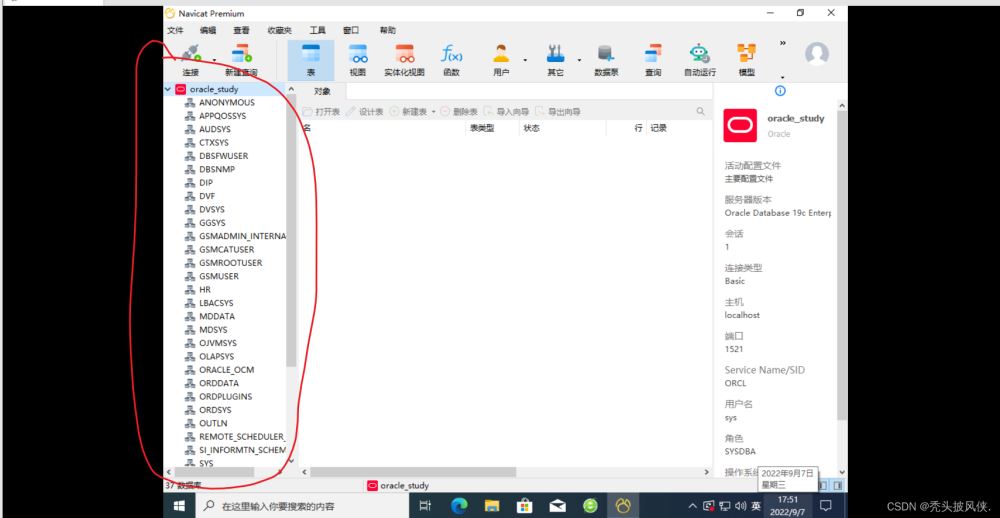
然后就可以連接進行使用了
創建用戶,指定默認表空間
如果是第一次用oracle,不需要理解上面概念,跟著下面步驟走就行了
首先打開sql plus,輸入 sys/自己設置的密碼 as sysdba


然后依次輸入以下的sql語句
-- study 就是表空間的名稱,自定義即可-- "E:\oracle\oradata\ORCL\study.dbf" 就是表空間存放數據的文件-- E:\oracle\oradata\ORCL\ 這個路徑必須已經存在,其他選項先不用管CREATE TABLESPACE studyDATAFILE "E:\oracle\oradata\ORCL\study.dbf"SIZE 100 M AUTOEXTEND ONNEXT 10 M MAXSIZE UNLIMITED; -- 下面語句是創建用戶并且指定默認表空間-- USER 后面跟著的是用戶名,BY 后面跟著的是密碼,TABLESPACE 后面就是上面創建的表空間CREATE USER qianshu IDENTIFIED BY qianshu DEFAULT TABLESPACE study; --授予剛剛創建的用戶權限,將TO 后面的qianshu改成自己創建的用戶名稱即可GRANT connect,resource,dba TO qianshu;
執行效果如下
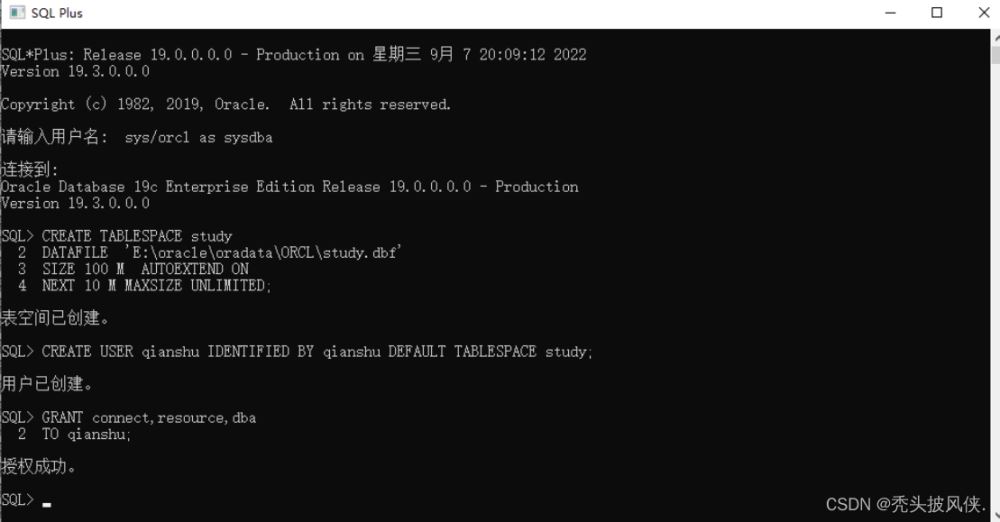
完成上面步驟之后打開navicat,進行oracle連接,賬號密碼就是剛剛創建用戶的賬號密碼、
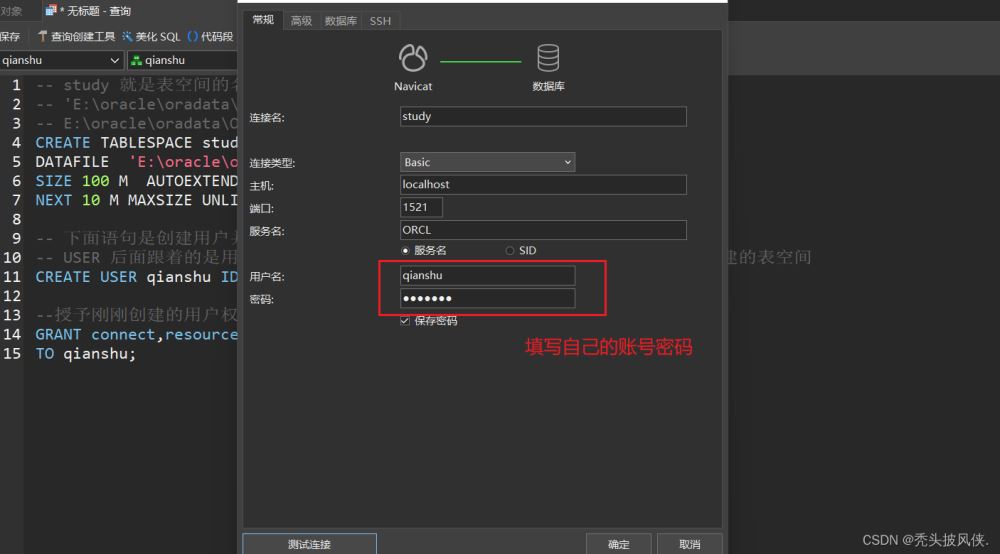
點擊測試
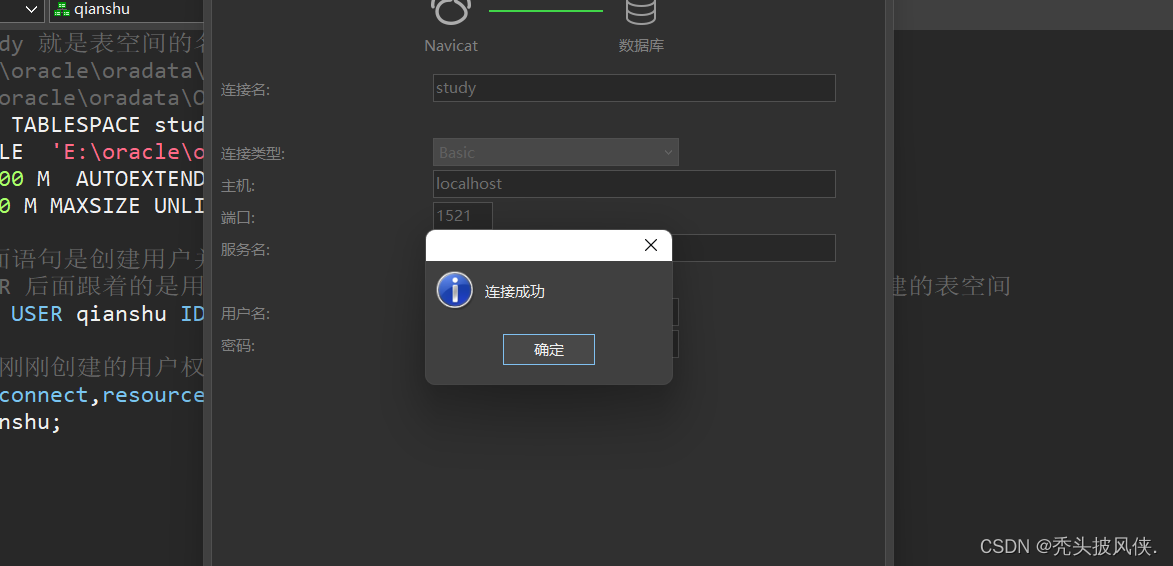
出現這個界面那么我們就成功啦
我們在這個連接里面開一個查詢,執行下面語句
CREATE TABLE people ( id NUMBER ( 5 ), name VARCHAR ( 20 ) );INSERT INTO people VALUES( 1, "千束" );SELECT * FROM people;
最終顯示如下
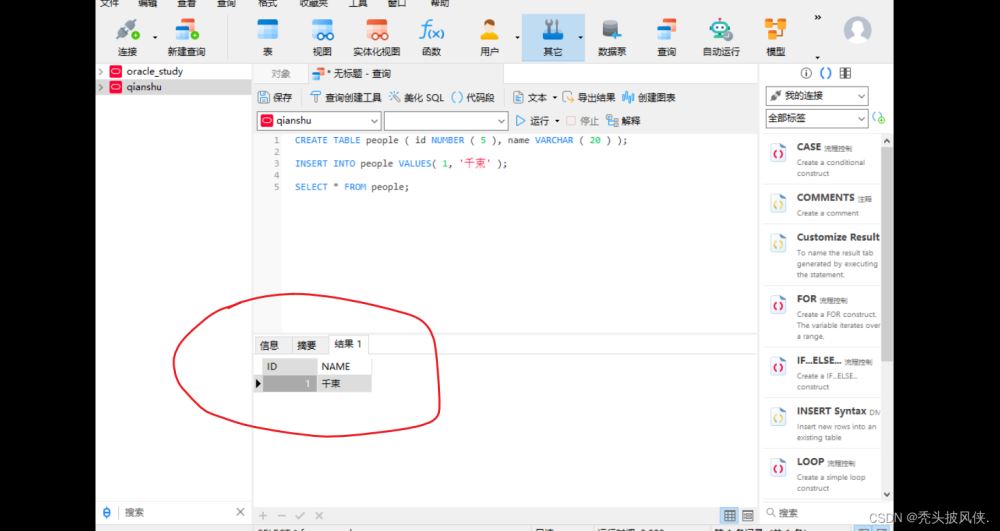
到這里,基本配置就徹底完成了。
Oracle19卸載
內容太多了,不想再寫了,這里給出卸載Oracle的鏈接,感興趣的可以去查看一下
總結
經過上面的步驟,Oracle我們就能夠正常使用了,我們就使用自己在sql plus里面創建的賬號即可,創建的表會默認存放在我們自己創建的表空間里面。
上面步驟是我在虛擬機里面測試過的,windows10系統,如果你按照步驟來失敗了,那么問題多半是路徑有中文,或者以前安裝過但是沒有卸載干凈。 如果出現問題可以通過還原點進行還原!!!
到此這篇關于Oracle19c安裝與基本配置教程的文章就介紹到這了,更多相關Oracle19c安裝與配置內容請搜索以前的文章或繼續瀏覽下面的相關文章希望大家以后多多支持!

 網公網安備
網公網安備